
RoboMind Scaricare
gratuito
Scaricare
Descrizione RoboMind
RoboMind è un software progettato per consentire agli utenti di imparare i concetti di base della programmazione.
La programmazione sta diventando essenziale nel XXI secolo. La programmazione consiste in una serie di comandi impartiti al computer (o a un altro dispositivo) che il computer eseguirà nell'ordine stabilito. Saper programmare può essere applicato in qualsiasi campo perché per creare un buon codice bisogna saper analizzare una situazione e scomporla in problemi più semplici.
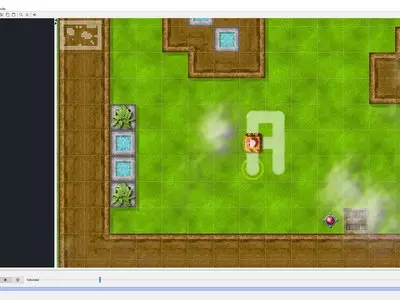
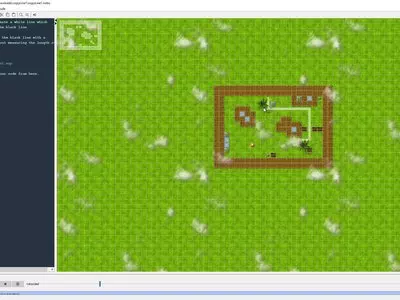
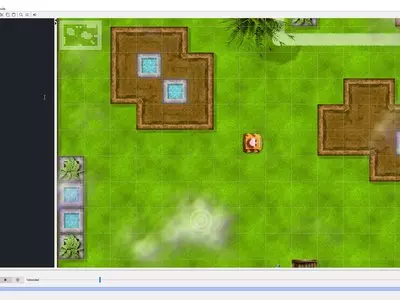
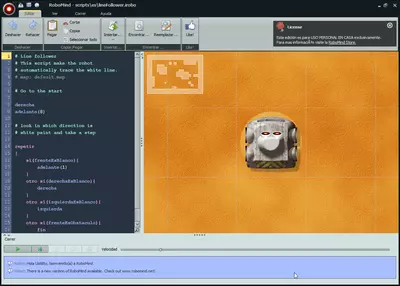
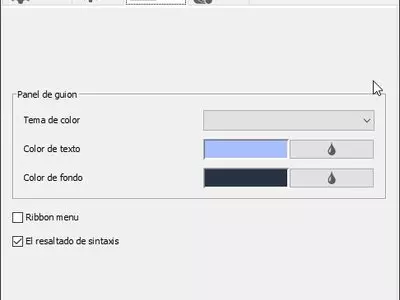
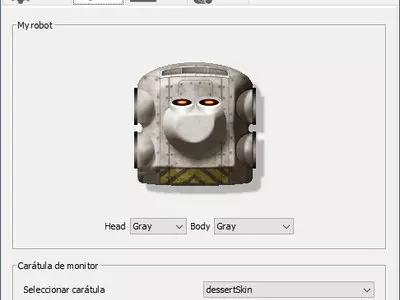

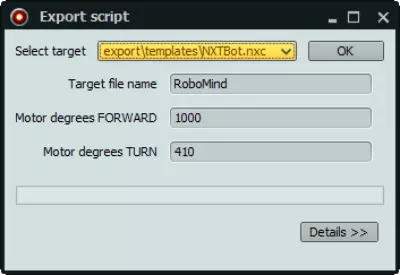
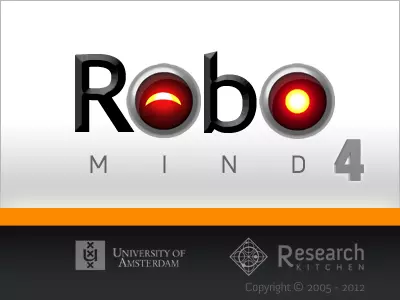
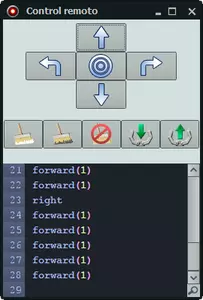
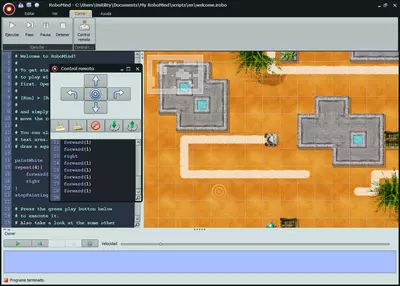
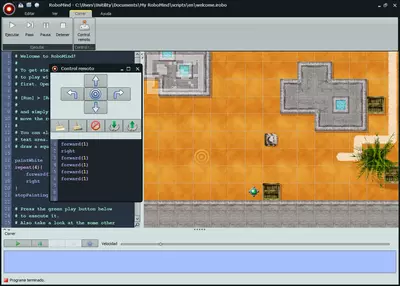
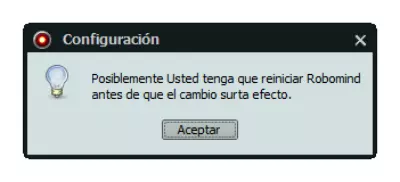
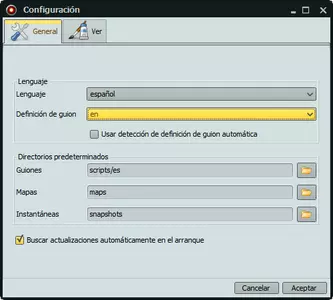
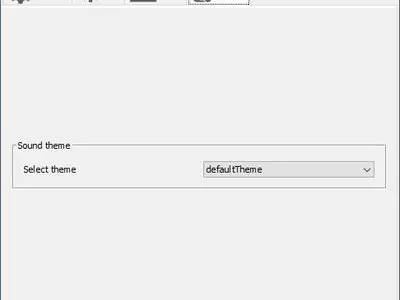
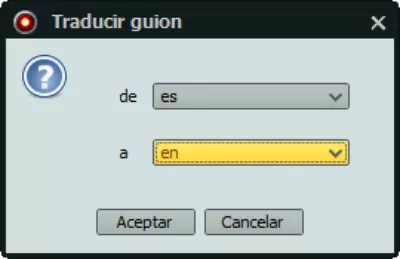


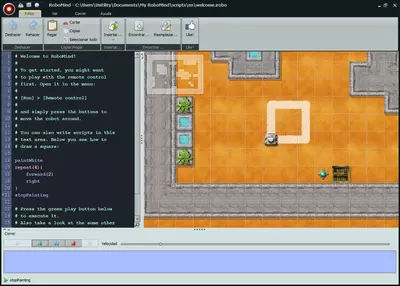
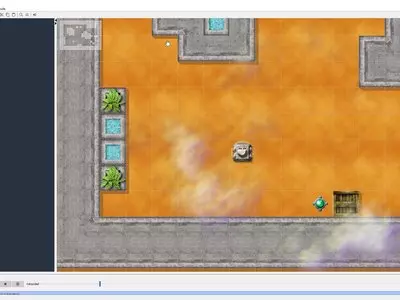
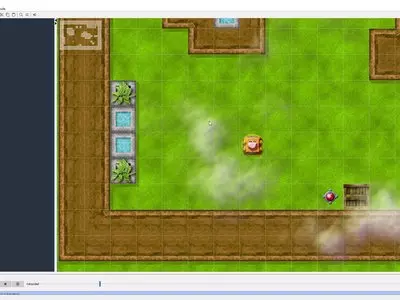
RoboMind permette di entrare nel mondo della programmazione a tutte le persone che non hanno conoscenze pregresse e vogliono imparare a programmare. Questo software viene utilizzato per insegnare la programmazione ai bambini, ma ciò non significa che qualsiasi persona, indipendentemente dall'età, non possa utilizzare questo programma per imparare le basi della programmazione.
Quando apriamo il programma, vedremo che la parte superiore è riservata al menu delle opzioni. La parte centrale è divisa in due: la parte sinistra, dove programmeremo il robot, e la parte destra, dove potremo osservare i movimenti effettuati dal robot in base alle righe di codice che abbiamo scritto. Nella parte inferiore dello schermo verranno visualizzati i messaggi e potremo anche vedere le azioni in corso.
Per iniziare a utilizzare il programma, dobbiamo utilizzare l'area sinistra della parte centrale dello schermo. Qui scriveremo il codice che farà muovere il robot in base a quanto programmato. Ci sono diversi comandi da scrivere per far muovere il robot sullo schermo.
Inizialmente, è bene utilizzare l'opzione "Esegui->Controllo remoto" nel menu in alto. Vedremo una serie di pulsanti che potremo cliccare per vedere come reagisce il robot. Ad esempio, cliccando sulla freccia rivolta verso l'alto, il robot sposterà una casella nella direzione in cui sta guardando. Se premiamo il pulsante con la freccia rivolta a destra, il robot girerà a destra. Se premiamo il pennello con la vernice bianca, il robot dipingerà il terreno.
L'aspetto interessante di "Control Remote" è che vedremo i comandi associati ai pulsanti che stiamo premendo, ad esempio:
- Freccia su => avanti(1) . Significa che il robot si sposta in avanti di 1 casella.
- Freccia giù => indietro(1) . Significa che il robot si sposta indietro di 1 casella.
- Freccia destra => destra . Il robot gira a destra su se stesso.
- Freccia sinistra => sinistra . Il robot gira a sinistra su se stesso.
- Brush white => paintWhite. Il robot dipinge il pavimento mentre avanza.
- Brush black => paintBlack. Il robot dipinge il pavimento con una linea nera mentre avanza.
- Brush forbidden => stopPainting. Il robot smette di dipingere il pavimento.
- Gancio freccia giù => pickUp. Il robot utilizzerà il gancio e raccoglierà l'oggetto davanti a sé.
- Freccia di aggancio verso l'alto => putDown. Il robot mette a terra l'oggetto che ha raccolto con il gancio.
Ora che conosciamo alcuni comandi che possiamo programmare, avremo l'opportunità di digitarli nella parte sinistra dello schermo e vedere come il robot reagisce ai comandi programmati.
Supponiamo di volerci introdurre nel mondo della programmazione e di voler imparare a creare del buon codice. In questo caso, dobbiamo scegliere i comandi da visualizzare in inglese poiché i linguaggi di programmazione professionali sono scritti in inglese.
Come curiosità, ti segnaliamo che possiamo programmare i robot creati con Lego Mindstorms NXT 2.0. Per farlo, utilizzeremo l'opzione "Esportazione", che salverà un file con le istruzioni che abbiamo programmato e che utilizzeremo per caricarle sul robot Lego in modo che il robot Lego esegua le istruzioni che abbiamo creato con RoboMind.
La versione che offriamo qui è la 4.3, in quanto è gratuita per l'uso domestico. Le versioni superiori sono a pagamento, anche per l'uso domestico. Per questo motivo ti consigliamo la versione 4.3.
Il programma è disponibile per Windows, Linux e Mac.
Domande frequenti
- Il RoboMind è scaricabile per il Windows 10?
- Sì, questo software può essere scaricato ed è compatibile con Windows 10.
- Con quali sistemi operativi è compatibile?
- Questo software è compatibile con i seguenti sistemi operativi Windows a 32 bit:
Windows 11, Windows 10, Windows 8.1, Windows 8, Windows 7, Windows Vista, Windows XP.
Qui puoi scaricare la versione a 32 bit di RoboMind.
Per quanto riguarda Windows 64-bit, questo software è compatibile con:
Windows 11 64-bit, Windows 10 64-bit, Windows 8 64-bit, Windows 7 64-bit.
Qui puoi scaricare la versione a 64 bit di RoboMind. - È compatibile con i sistemi operativi a 64 bit?
- Sì, è compatibile con Windows a 64 bit, al seguente link puoi scaricare la versione a 64 bit.
- Quali file devo scaricare per installare questo software sul mio PC Windows?
- Per installare RoboMind sul tuo PC, devi scaricare il file RoboMindSetup6.0.1.exe sul tuo Windows e installarlo.
Se vuoi installare la versione 64-bit, dovrai scaricare il file RoboMindSetup7.0.exe e installarlo sul tuo Windows. - Quale versione del programma devo scaricare?
- La versione attuale che offriamo è la 6.0.1. Per Windows 64-bit la versione che offriamo è la 7.0.
- Il RoboMind è gratuito?
- Sì, questo programma è gratuito e potrai utilizzarlo senza limitazioni e senza costi aggiuntivi.
- Home
- RoboMind home
- Categoria
- Sistemi operativi
- Windows 11
- Windows 10
- Windows 8.1
- Windows 8
- Windows 7
- Windows Vista
- Windows XP
- Windows 11 64-bit
- Windows 10 64-bit
- Windows 8 64-bit
- Windows 7 64-bit
- Licenza
- Freeware